神舟优雅笔记本是一款性价比很高的电脑,质量也不错,但是不建议用来玩大型游戏。有用户想要对其重装系统,但是不知道怎么设置u盘启动,针对这个问题,下面小编就来给大家介绍一下具体的操作流程。
神舟优雅通过bios设置u盘启动教程
1、开机后按Delete键,进入bios。
2、选择Adcanced,选择SATA Configuration,SATA Mode选择AHCI Mode。
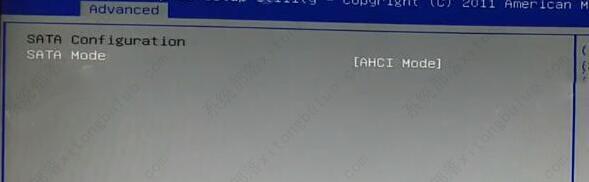
3、选择Boot,选择Hard Disk Boot这项,Boot Option #1选择U盘的名字。
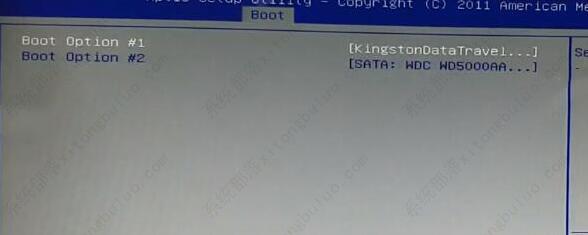
4、返回选择Boot Option Priorities,Boot Option #1选择U盘的名字。
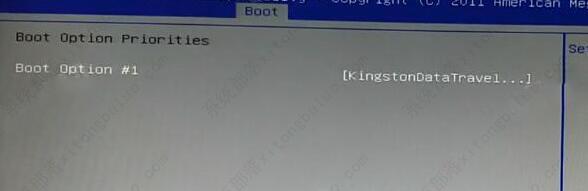
5、按F10保存退出,电脑会自动重启进入PE系统。
6、快捷启动开机按F11,选择U盘后重启进入PE。